• مسجل في: حلول إصلاح الهاتف • حلول مجربة
يعد إعادة الضبط المادي ضروريًا إذا كنت مستعدًا لبيع هاتفك أو تسليمه إلى مستخدم آخر. ربما إذا كان هاتفك لا يعمل بسلاسة، يمكن أن تساعد إعادة التعيين الثابت في حل مشكلاته. يجب أن نظهر لك كل ما تحتاجه إعادة تعيين مادي لـ OPPO A5s.
أولاً، قبل إعادة التعيين الثابت، يجب أن تعلم أنه سيمحو جميع البيانات ويعيدها إلى حالة المطور. ان إعادة تعيين مادي لـ OPPO A5s سيحذف جميع الملفات والتطبيقات من هاتفك. لذلك، يجب عمل نسخة احتياطية من كل مستند وبيانات مهمة قبل المتابعة. لتقديم حل شامل لاحتياجات Android، نقترح عليك استخدام Dr.Fone. إنها أداة خبيرة يمكن أن تساعد في محو هاتف OPPO الخاص بك ونسخ بياناتك احتياطيًا قبل القيام بذلك. إنها أداة آمنة ومأمونة وفعالة يجب أن تكون موجودة على كل جهاز كمبيوتر لمستخدمي Android.
الجزء 1: 3 طرق فعالة لإعادة ضبط OPPO A5s
1. إعادة تعيين الثابت (الهارد) من الإعدادات
إذا كنت متأكدًا من ذلك إعادة تعيين مادي لـ OPPO A5s، فإن أسهل طريقة لفهم ذلك هي من خلال تطبيق الإعدادات. إنها أيضًا الطريقة الأكثر فاعلية لإعادة ضبط جهاز OPPO الخاص بك. ستساعدك الخطوات التالية على الأداء إعادة تعيين مادي لـ OPPO A5s:
- تحقق مما إذا كان الهاتف متصلاً أو يحتوي على بطارية كافية لإجراء عملية إعادة الضبط.
- انتقل إلى تطبيق الإعدادات على OPPO A5s.
- حدد علامة التبويب النظام.
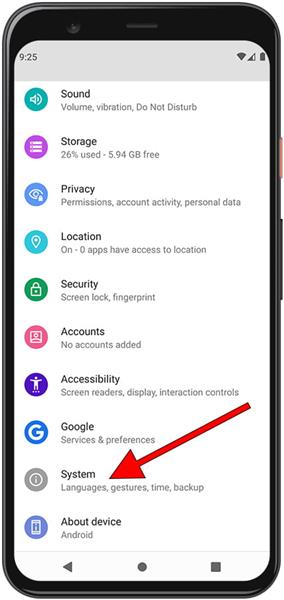
- انقر فوق خيارات إعادة التعيين وانتقل إلى مسح جميع البيانات (إعادة ضبط المصنع).
- عندما يُطلب منك ذلك، انقر على خيار محو جميع البيانات وأدخل كلمة مرور شاشة القفل.
- حدد محو جميع البيانات واترك الهاتف يقوم بعمله.
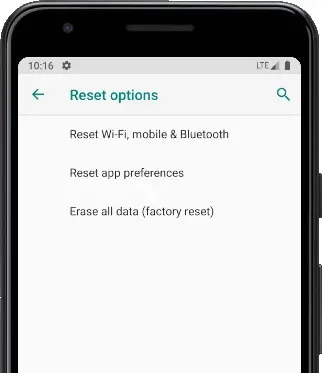
2. أدخل وضع الاسترداد
ربما لن يكون لدى عدد قليل من العملاء خيار الوصول إلى تطبيق الإعدادات الخاص بهم. قد يكون ذلك بسبب حظر هواتفهم. لحسن الحظ، هناك طريقة للقيام بذلك دون الوصول إلى واجهة المستخدم. الطريقة الأكثر فاعلية لإعادة ضبط بيانات المصنع على هاتف Android من خلال Recovery Mode هي كما يلي:
- قم بإيقاف تشغيل الجهاز بالضغط مع الاستمرار على الزر الجانبي.
- اضغط مع الاستمرار على أزرار رفع الصوت والجانبية.
- اترك كلا المفتاحين عند ظهور شعار OPPO، وستكون في وضع الاسترداد
- استخدم أزرار الصوت لتحديد خيار "مسح البيانات" لـ إعادة تعيين مادي لـ OPPO A5s.
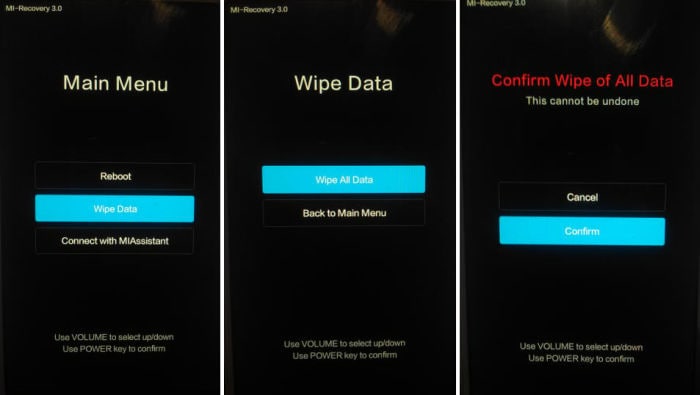
3. عن طريق المفاتيح المادية
- تأكد من إيقاف تشغيل جهاز OPPO A5s الخاص بك.
- اضغط مع الاستمرار على زري التشغيل وخفض مستوى الصوت في نفس الوقت. استمر في الضغط عليهم حتى تظهر الشاشة.
- ستظهر شاشة مع "ابدأ" تشير إلى زر الطاقة.
- يمكنك الآن استخدام زر التشغيل للنقر ومفاتيح الصوت للارتفاع / للأسفل.
- اضغط على زر خفض مستوى الصوت حتى ترى وضع الاسترداد. اضغط على زر التشغيل لاختياره.
- سيتم إعادة تشغيل الهاتف وإظهار Android.
- اضغط مع الاستمرار على زر التشغيل، ثم اضغط على زر رفع الصوت أثناء الضغط على زر التشغيل.
- باستخدام أزرار الصوت، انتقل إلى مسح البيانات / إعادة ضبط المصنع واضغط على زر الطاقة.

- أكد عن طريق اختيار إعادة تعيين بيانات المصنع ودع الهاتف يقوم بعمله.
- بمجرد الانتهاء، حدد نظام إعادة التشغيل الآن.
الجزء 2: 2 قد تمنحك الأدوات تجربة إعادة ضبط أفضل على OPPO A5s
Dr.Fone- Screen Unlock
قد تكون ذاهب ل إعادة تعيين مادي لـ OPPO A5s لأنك تريد إلغاء قفل جهازك المقفل. لاحظ أنه يمكنك إلغاء قفل شاشة القفل الخاصة بك عن طريق إعادة ضبط المصنع، إلا أن ذلك سيكلف كل البيانات الموجودة على الهاتف. لن يكون لديك أي بيانات على هاتفك بعد الانتهاء من العملية. لذلك يمكنك الابتعاد عن هذه المشكلة باستخدام أداة إلغاء تأمين الشاشة. باستخدام هذه الأداة، لن تحتاج إلى القلق بشأن فقدان ملفاتك المهمة. لذلك، نقدم لك أداة رائعة تسمى Dr.Fone - Screen Unlock (Android) بواسطة Wondershare. يمكن لهذا البرنامج فتح OPPO A5s الخاص بك دون فقد البيانات. لذلك، نقترح بشدة تثبيته وفتح جهازك باتباع الخطوات التالية:
- افتح برنامج Dr.Fone على جهاز الكمبيوتر الخاص بك وحدد أداة "إفتح الشاشة".

- قم بتوصيل هاتف OPPO بجهاز الكمبيوتر من خلال موصل USB وانقر فوق "فتح شاشة Android" في البرنامج.

- اختر طراز هاتفك لأن حزمة الاسترداد لطرازات الهواتف المختلفة مختلفة.

- بعد ذلك، في هذه المرحلة، التزم بالإرشادات الواردة في الصورة أدناه لإدخال OPPO في وضع التنزيل. بعد ذلك، سيتم تنزيل حزمة الاسترداد.

- عند الانتهاء، انقر فوق "إزالة الآن" لفتح هاتفك دون فقد البيانات.

Dr.Fone-Phone Backup
كما ذكرنا سابقًا، ستؤدي إعادة الضبط إلى إعدادات المصنع إلى حذف بياناتك بالكامل ؛ لذلك، يجب عمل نسخة احتياطية من بياناتك المهمة. لنسخ ملفاتك احتياطيًا، حدد مصدرًا موثوقًا وآمنًا. نقترح بشدة استخدام Dr.Fone Phone Backup بواسطة Wondershare. يتيح لك Dr.Fone اختيار أنواع الملفات التي تريد حفظها من قبل إعادة تعيين OPPO A5s الثابت (هارد). يقوم بنسخها احتياطيًا واستعادتها لاحقًا إلى جهازك. إليك كيف يمكنك استخدامه:
- قم بتشغيل برنامج Dr.Fone على جهاز الكمبيوتر الخاص بك، وحدد أداة "Phone Backup".

- ثم، في هذه المرحلة، قم بتوصيل هاتف OPPO الخاص بك بالكمبيوتر من خلال موصل USB.

- انقر فوق النسخ الاحتياطي لبدء العملية.
- حدد أنواع الملفات التي تريد تخزينها. سيبدأ النسخ الاحتياطي وسيتطلب بضع دقائق للانتهاء.

- بعد الانتهاء، يمكنك النقر فوق عرض زر النسخ الاحتياطي لمعرفة ما هو موجود في المستند.

الاستنتاج
تركز هذه المقالة بشكل رئيسي على إعادة تعيين OPPO A5s الثابت (هارد). إنه يجند طرقًا لمساعدتك في إعادة ضبط جهازك. نأمل أن تساعدك هذه المقالة في إعادة ضبط OPPO الخاص بك. ومع ذلك، قبل الذهاب لإعادة ضبط المصنع، ماذا عن محاولة فتح هاتفك؟ أيضًا، إذا كنت لا تزال ترغب في إعادة ضبط هاتفك، فنحن نقترح عليك نسخ بياناتك احتياطيًا باستخدام Dr.Fone.
حل مشاكل Android
- مشاكل هاتف Android الشائعة
- فتح قفل هاتف Android
- وضع الاسترداد في Android
- استعادة البيانات المحذوفة أو المفقودة من iPhone 6 Plus
- استعادة البيانات من جهاز iPad التالف بسبب المياه
- استعادة الفيلم المفقود من iPod
- استرداد البيانات المفقودة من جهاز iPhone مكسور
- استعادة البيانات من كلمة مرور iPhone
- استعادة رسائل الصور المحذوفة من iPhone
- استرداد مقاطع الفيديو المحذوفة من iPhone
- استعادة بيانات iPhone لا تعمل بشكل دائم
- برنامج Internet Explorer لأجهزة iPhone
- استرداد البريد الصوتي المحذوف
- تعليق iPhone على شاشة شعار Apple
- جهات الاتصال مفقودة بعد تحديث iOS 13
- أفضل 10 برامج لاستعادة بيانات iOS
- مشاكل هاتف Samsung
